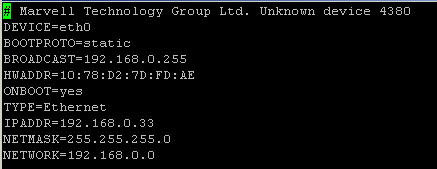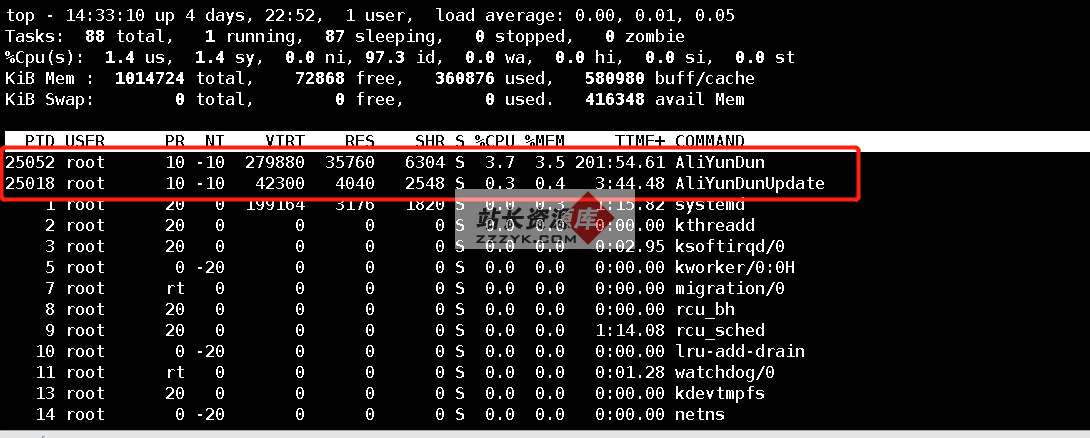MySQL学习笔记-MySQL的安装(1)
由于我是初学MySQL,是在Windows XP(带SP2)下学习的,所以只介绍Windows XP下的安装。首先从官方网站http://dev.mysql.com/downloads/直接下载MySQL数据库管理软件产品,或者从比较快的镜像网站下载,我上新加的坡镜像网站http://mysql.hjc.edu.sg/downloads/index.html比较快。中国的镜像网站:http://mysql.linuxforum.net/。大家如果发现还有比较快的镜像,也告知我一声。我看见许多刚接触MySQL的朋友都在问如何安装MySQL、为什么安装不成功,我就繁琐、详细地说明如何正确安装MySQL。MySQL有测试版和稳定版,现在最新的测试版是5.0.4beta,最新的稳定版是4.1.11,建议初学者安装稳定版。下载后是个ZIP的压缩包:mysql-4.1.11-win32.zip(注意找在Windows下使用的安装包),用WinZip或WinRAR解压缩后运行setup.exe进行安装。
安装过程与其它Windows安装程序一样,首先出现的是安装向导欢迎界面,见图3.2。

图3.2
直接点击“Next”,继续,选择安装类型,见图3.3。

图3.3
这里有3个类型:Typical(典型)、Complete(完全)、Custom(自定义)。选择“自定义”(Custom)安装,然后点“Next”下一步,出现自定义安装界面,见图3.4。

图3.4
默认情况下MySQL将会被安装到C:\Program Files\MySQL\MySQL Server 4.1\文件夹里面。自己可以改路径,点“Change”更改路径。我嫌它路径太长,更改到了E:\MySQL Server 4.1\目录下,见图3.4.1。

图3.4.1
点“OK”后回到自定义安装界面,可看见路径已经改为你设置的路径了,见图3.4.2。

图3.4.2
点“Next”,准备开始安装,见图3.5。

图3.5
点“Install”开始安装,见图3.6。

图3.6
完成后出现创建MySQL.com帐号的界面,如果是首次使用MySQL,选“Create anew free MySQL.com accout”,见图3.7。

图3.7
点“Next”,输入你的Email地址和自己设定的用于登录MySQL.com的密码,见图3.7.1。

图3.7.1
填完后点“Next”进入第二步,见图3.7.2。

见图3.7.2
在这里填写姓名等相关信息,填完点“Next”,进入第三步,见图3.7.3。

图3.7.3
填完电话号码、公司名称等信息后,点“Next”,然后出现预览你刚才填的信息的界面,再点“Next”出现安装完成界面,见图3.8。

图3.8